IIS8.5 伪静态 配置方法
作者:高景洋 日期:2018-10-29 23:17:59 浏览次数:4978
1、在IIS中主界面中,双击 “处理程序映射”,进入 “处理程序映射”管理 界面
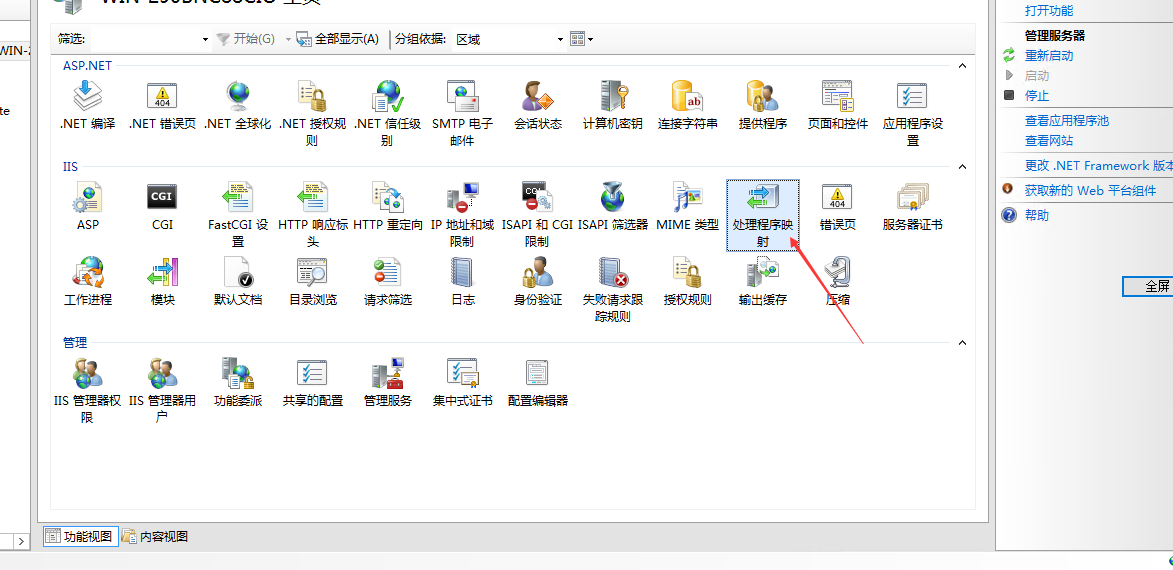
2、在“处理程序映射”界面中,点击 右上边的“添加脚本映射”,在弹出的对话框中
请求路径:*.html
可执行文件:C:\Windows\Microsoft.NET\Framework\v4.0.30319\aspnet_isapi.dll
名称:htmlrequest
点击“请求限制”按钮,在谓词选项卡中填入 :GET,HEAD,POST,DEBUG
点“确定”完成操作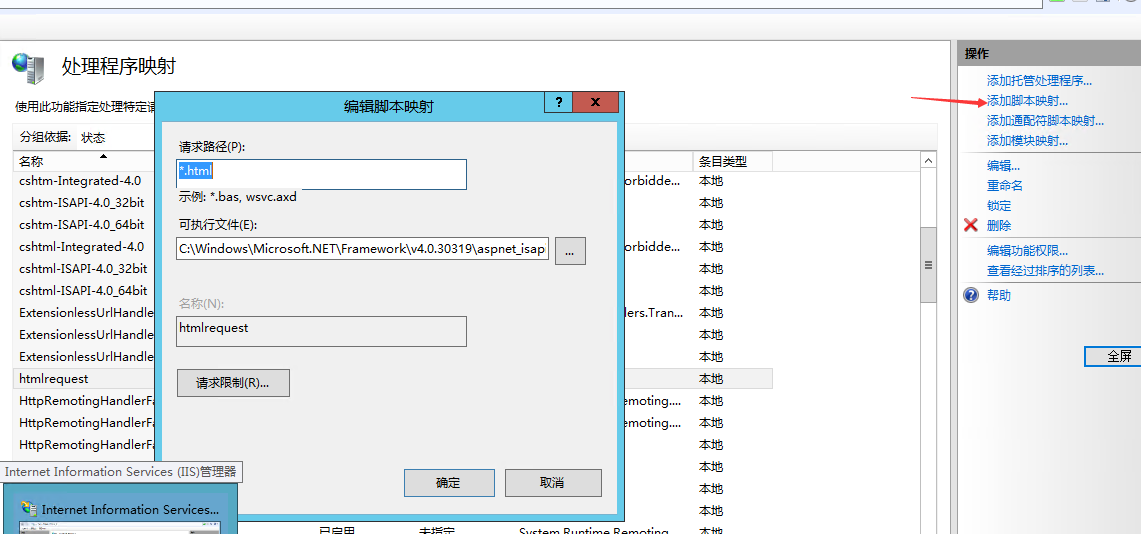
3、在“处理程序映射”界面中,点击 右上边的“添加通配符脚本映射”,在弹出的对话框中
请求路径:*
可执行文件:C:\Windows\Microsoft.NET\Framework\v4.0.30319\aspnet_isapi.dll
名称:all
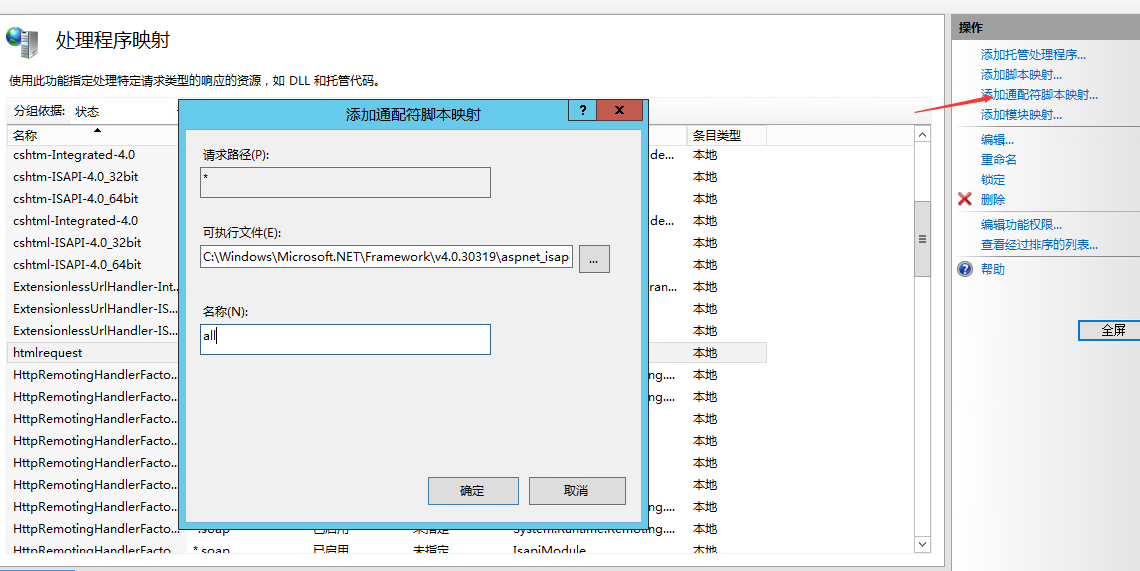
4、在“处理程序映射”界面中,点击 右上边的“添加托管处理程序”,在弹出的对话框中
请求路径:*
类型:System.Web.UI.PageHandlerFactory
名称:Html-Integrate
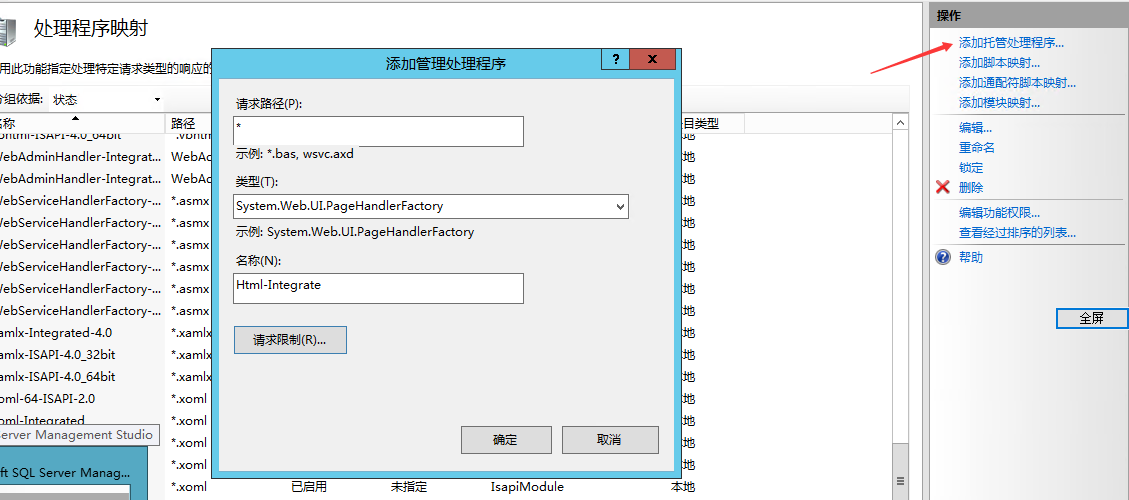
5、回到IIS 主界面,双击“模块”图标
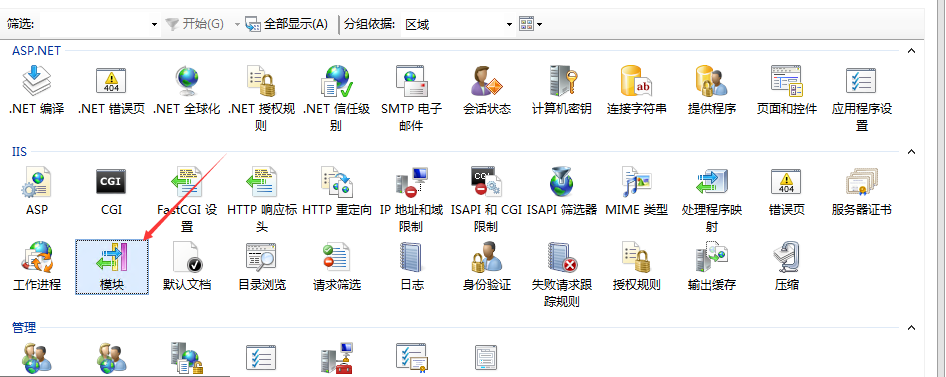
点击右上角的“选择添加托管模块”
名称:all
类型:URLRewriter.ModuleRewriter,勾选上下面仅针对asp。net应用程序或者是托管程序发出的请求调用
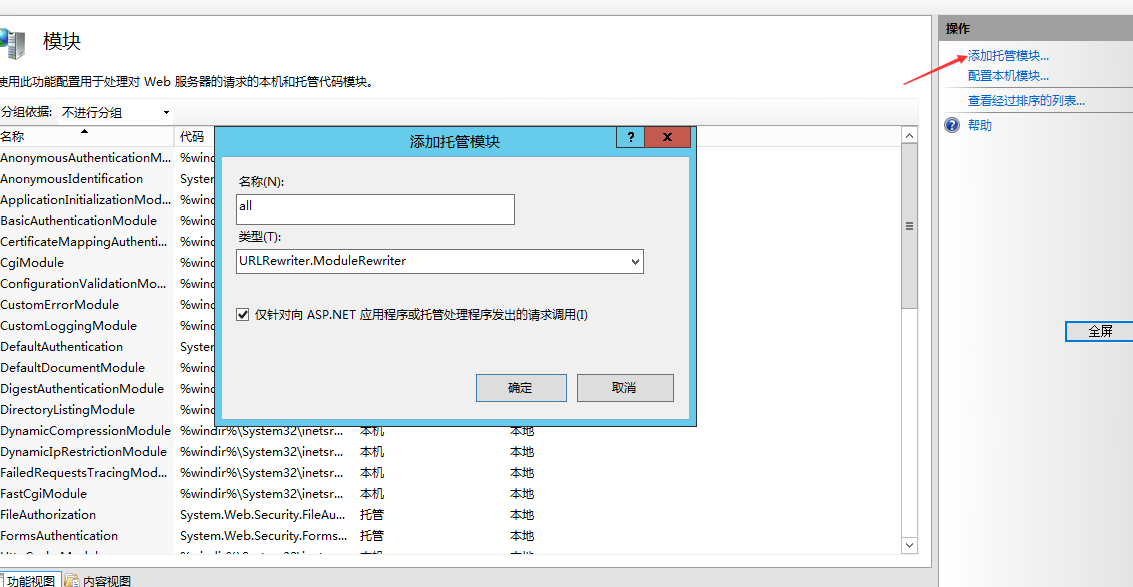
6、更改程序池为经典模式
7、有时候需要设置应用池支持32位才可以生效,请注意,设置方法
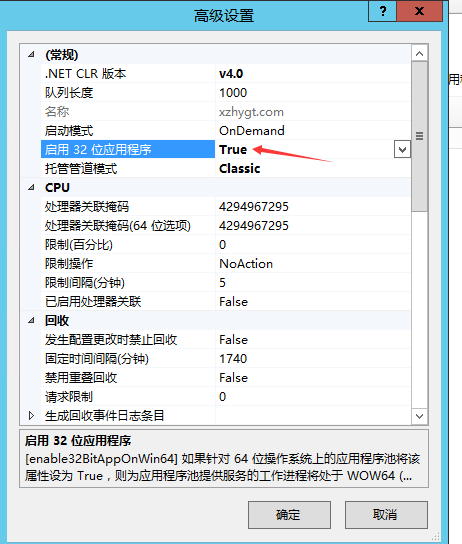
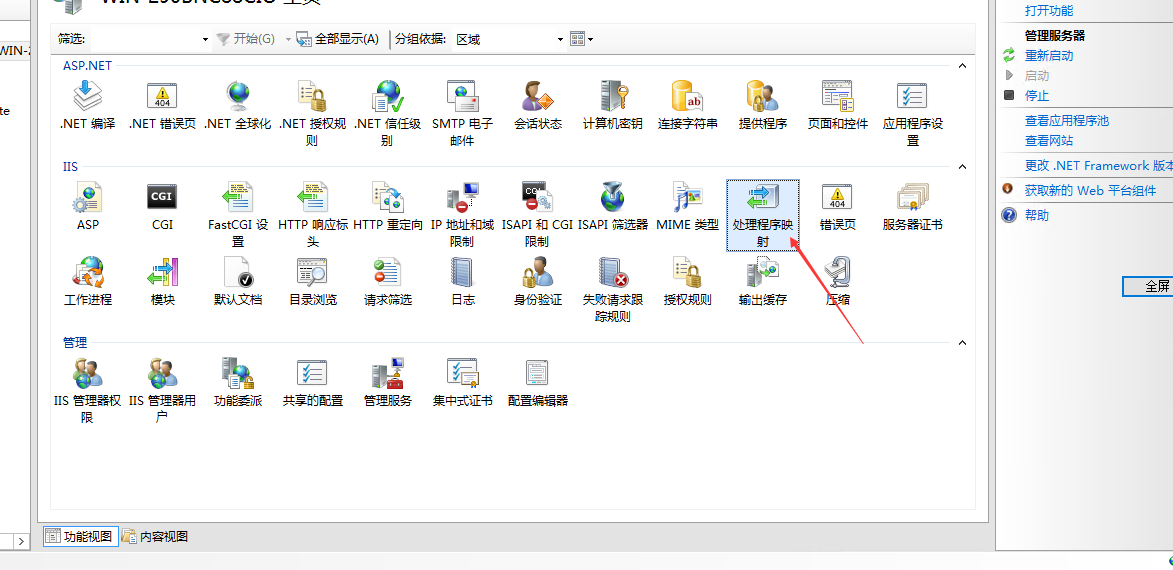
2、在“处理程序映射”界面中,点击 右上边的“添加脚本映射”,在弹出的对话框中
请求路径:*.html
可执行文件:C:\Windows\Microsoft.NET\Framework\v4.0.30319\aspnet_isapi.dll
名称:htmlrequest
点击“请求限制”按钮,在谓词选项卡中填入 :GET,HEAD,POST,DEBUG
点“确定”完成操作
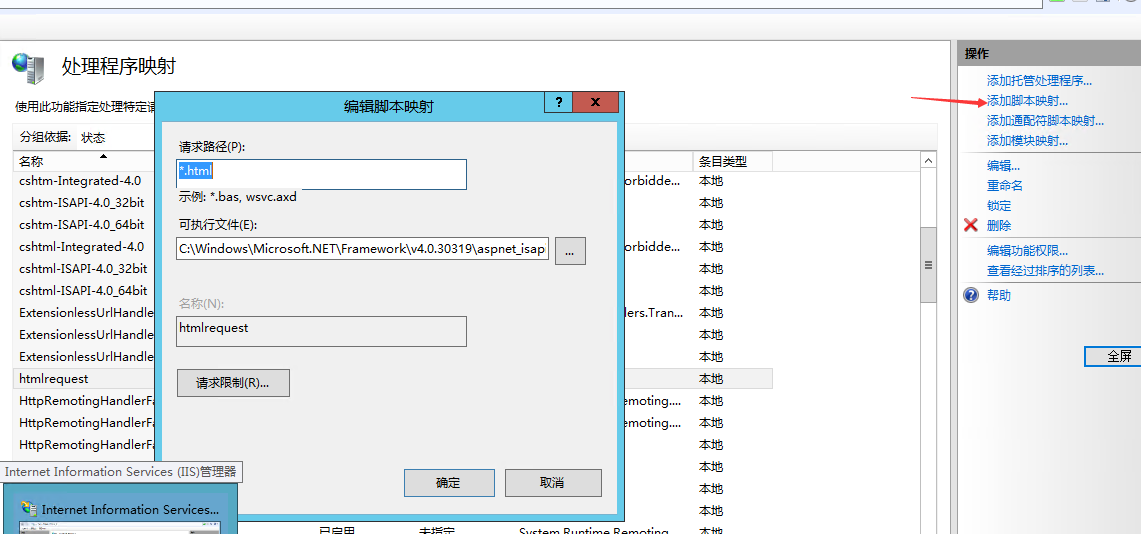
3、在“处理程序映射”界面中,点击 右上边的“添加通配符脚本映射”,在弹出的对话框中
请求路径:*
可执行文件:C:\Windows\Microsoft.NET\Framework\v4.0.30319\aspnet_isapi.dll
名称:all
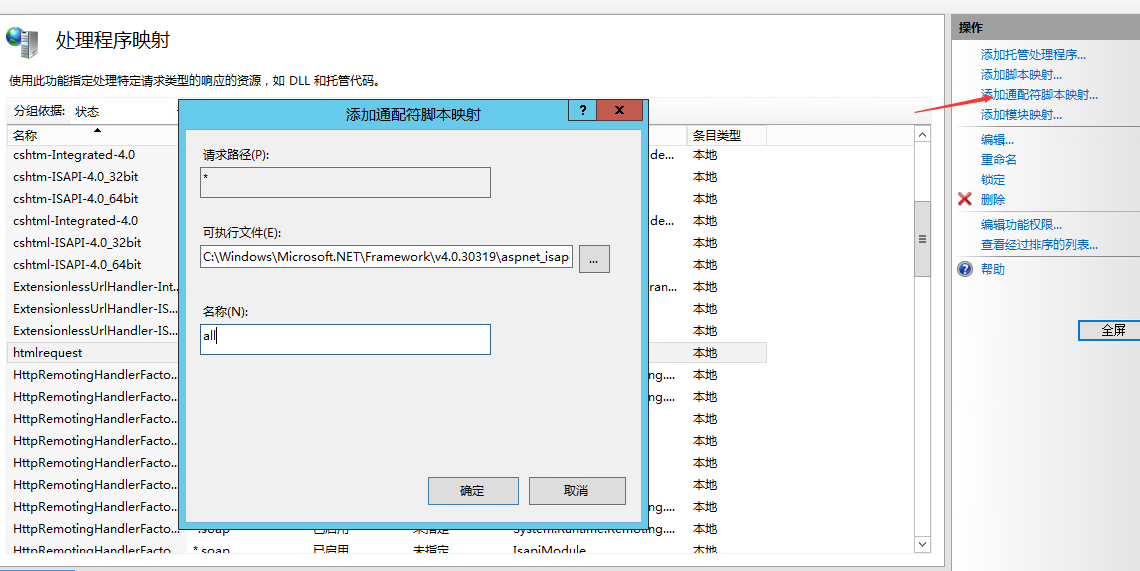
4、在“处理程序映射”界面中,点击 右上边的“添加托管处理程序”,在弹出的对话框中
请求路径:*
类型:System.Web.UI.PageHandlerFactory
名称:Html-Integrate
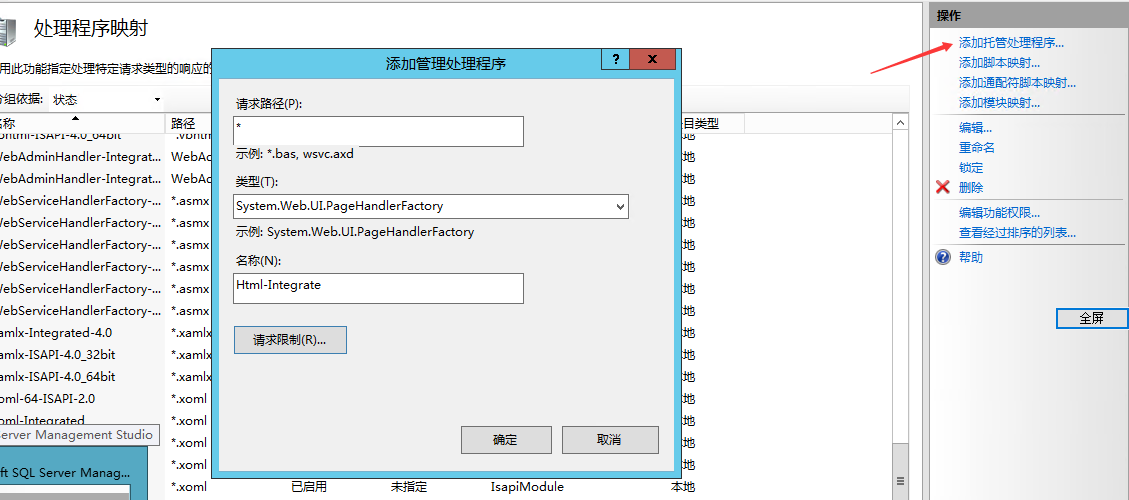
5、回到IIS 主界面,双击“模块”图标
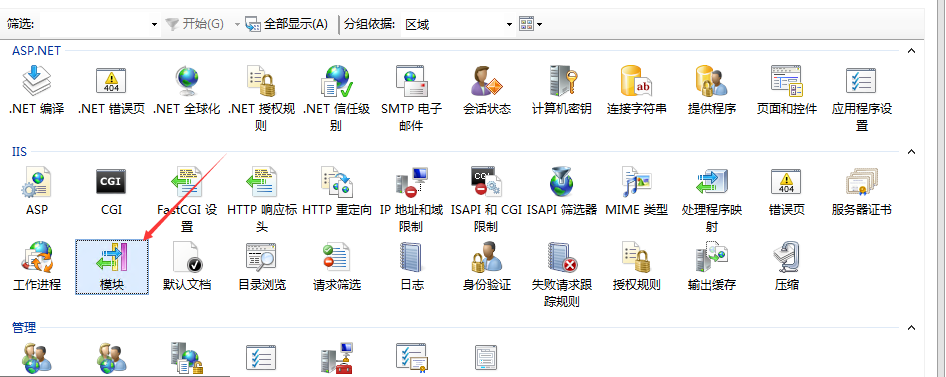
点击右上角的“选择添加托管模块”
名称:all
类型:URLRewriter.ModuleRewriter,勾选上下面仅针对asp。net应用程序或者是托管程序发出的请求调用
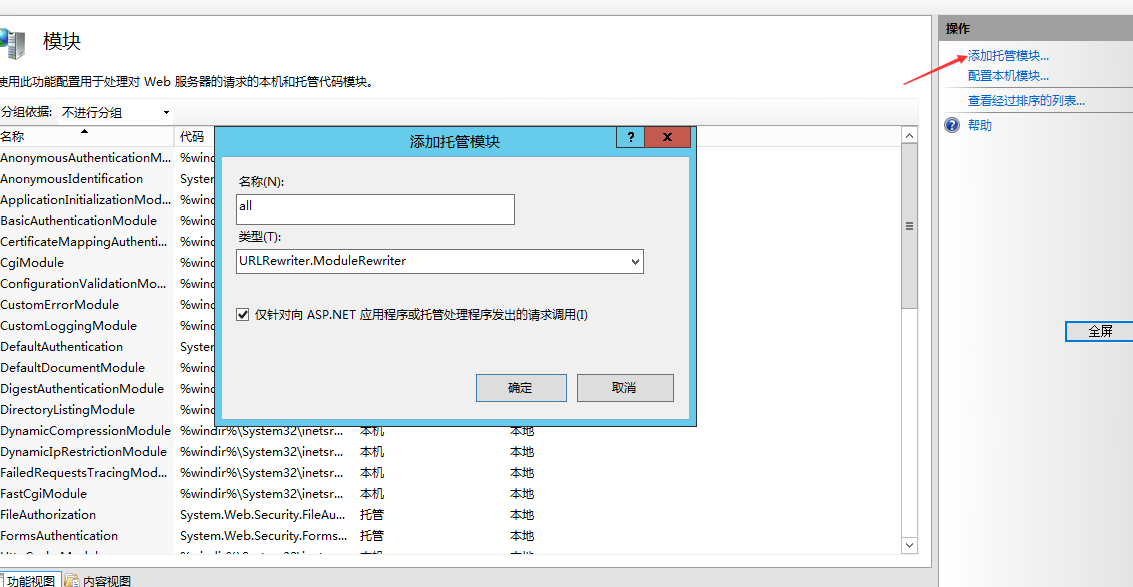
6、更改程序池为经典模式
7、有时候需要设置应用池支持32位才可以生效,请注意,设置方法
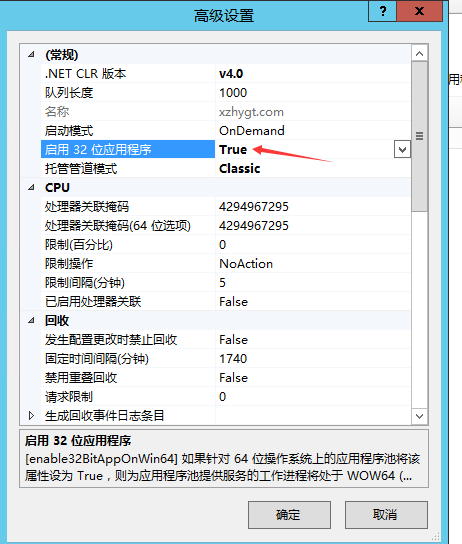
本文永久性链接:
<a href="http://r4.com.cn/art118.aspx">IIS8.5 伪静态 配置方法</a>
<a href="http://r4.com.cn/art118.aspx">IIS8.5 伪静态 配置方法</a>
当前header:Host: r4.com.cn
X-Host1: r4.com.cn
X-Host2: r4.com.cn
X-Host3: 127.0.0.1:8080
X-Forwarded-For: 10.1.31.231, 216.73.216.85
X-Real-Ip: 216.73.216.85
X-Domain: r4.com.cn
X-Request: GET /art118.aspx HTTP/1.1
X-Request-Uri: /art118.aspx
Connection: close
Accept: */*
User-Agent: Mozilla/5.0 AppleWebKit/537.36 (KHTML, like Gecko; compatible; ClaudeBot/1.0; +claudebot@anthropic.com)
Accept-Encoding: gzip, br, zstd, deflate
Via: 1.1 squid-proxy-5b5d847c96-8t524 (squid/6.13)
Cache-Control: max-age=259200